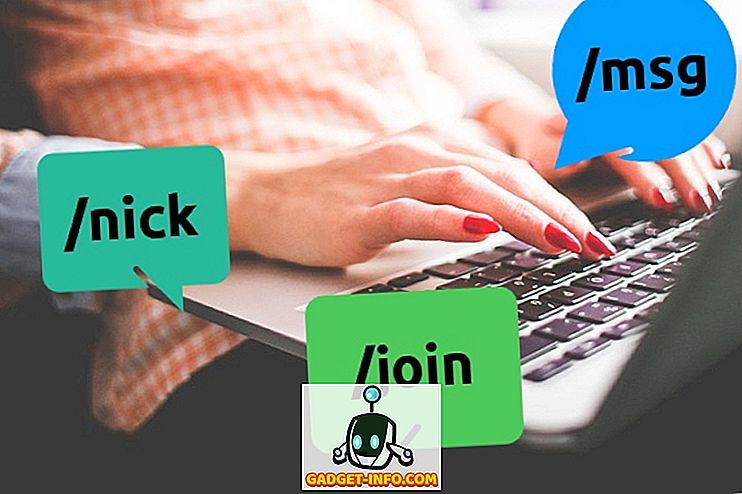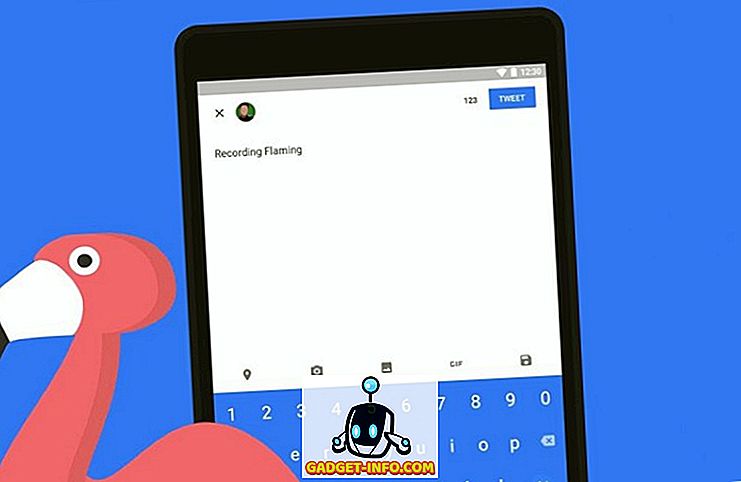Hệ điều hành Chrome của Google có thể hoạt động tuyệt vời như một hệ điều hành được thiết kế cho môi trường làm việc và cắm và chơi nhưng nền tảng này thiếu một vài tính năng quan trọng. Nếu bạn là người dùng Chromebook, bạn phải nhận thấy rằng HĐH không có tùy chọn trích xuất các tệp ZIP. Trên thực tế, có một cách để giải nén hoặc giải nén các tệp ZIP trong Chrome OS nhưng nó không đơn giản như nút Extract Extract All All mà chúng tôi mong đợi từ các nền tảng máy tính để bàn khác nhau.
Cùng với một cách riêng, cũng có những cách khác để trích xuất các tệp nén trong Chrome OS. Vì vậy, không cần phải quảng cáo thêm, đây là cách trích xuất tệp ZIP trong Chrome OS:
Sử dụng ứng dụng tập tin
Như chúng tôi đã đề cập, không có tùy chọn nhấp chuột phải vào tệp ZIP và trích xuất nội dung của nó vào một thư mục mới trong Chrome OS. Tuy nhiên, có một cách khác để lấy các tệp được trích xuất trong Chromebook. Đây là cách nó diễn ra:
1. Khi bạn mở thư mục ZIP hoặc tệp trong Chrome OS, nó sẽ mở ra như thể nó được gắn kết. Về cơ bản, ứng dụng Tệp mở ra một tệp ZIP giống như một ổ đĩa ngoài, do đó, nó sẽ mở ra trong một tab riêng lẻ trong khung bên trái của ứng dụng Tệp. Kể từ khi tập tin được gắn kết, nội dung của nó được hiển thị ở dạng trích xuất.

2. Khi tệp ZIP được gắn kết, hãy tạo một thư mục mới, nơi bạn muốn lưu nội dung của tệp ZIP.

3. Sau khi hoàn tất, hãy sao chép nội dung từ tệp ZIP được gắn và dán vào thư mục mới bạn vừa tạo.

Đó là nó! Mặc dù bạn phải làm mọi thứ thủ công ở đây, nhưng đó là một quá trình khá dễ dàng. Tuy nhiên, phương pháp này chỉ hoạt động đối với các tệp .ZIP và .RAR . Nếu bạn muốn trích xuất các tệp ở các định dạng nén khác như 7Z, TAR, RPM, ISO, PAX, CPIO, CAB, AR, DEB, v.v., bạn có thể dùng thử ứng dụng Chrome miễn phí Định dạng tệp ZIP trong ứng dụng Tệp trên Chrome OS. Khi ứng dụng gắn kết các tệp này, bạn có thể sử dụng các bước đã nói ở trên để dễ dàng trích xuất chúng vào một thư mục khác.
Sử dụng Zip Extractor hoặc ZipShare
Nếu bạn không thích phương thức gốc trong Chrome OS để trích xuất các tệp ZIP, bạn có thể sử dụng một ứng dụng để hoàn thành nó cho bạn. Mặc dù có rất nhiều ứng dụng cho Windows và Mac giải nén các tệp, cửa hàng web Chrome OS khá thiếu ở mặt trước này. Ứng dụng duy nhất đáng được nhắc đến là ZIP Extractor, thậm chí không phải là một ứng dụng.
Ứng dụng ZIP Extractor đưa bạn đến một công cụ web, cho phép bạn thêm các tệp từ Chromebook hoặc Google Drive và trích xuất các tệp này vào Google Drive, để bạn có thể truy cập chúng dễ dàng trên Chromebook của mình. Trước tiên, bạn sẽ phải ủy quyền cho ứng dụng thông qua tài khoản Google của mình để nhận các tệp được giải nén trên Google Drive.

Bạn phải tự hỏi rằng nếu nó đưa bạn đến một công cụ web, tại sao không sử dụng bất kỳ công cụ nào khác từ web? Chà, đó là vì ứng dụng tích hợp vào Chrome OS. Các ZIP được lưu trữ trong Google Drive sẽ có ZIP Extractor như một tùy chọn trong menu Open Open. Bạn cũng có thể đặt ZIP Extractor làm ứng dụng mặc định để xử lý các tệp ZIP. Đã nói rằng, công cụ web ZIP Extractor đôi khi không đáng tin cậy, vì trong thử nghiệm của chúng tôi, nó đã thất bại khi chúng tôi tải lên một tệp ZIP lớn. Nếu bạn muốn có một công cụ web đáng tin cậy hơn, bạn cũng có thể kiểm tra ZIPShare, cho phép bạn tải lên các tệp ZIP lên tới 500 MB trong phiên bản miễn phí. Để được hỗ trợ tệp ZIP lớn hơn, bạn có thể nhận đăng ký hàng tháng của nó bắt đầu từ $ 9, 95 / tháng.

Cách gửi tệp ZIP trong Chrome OS
Chà, bạn có thể sử dụng các cách đã nói ở trên để trích xuất các tệp ZIP trong Chrome OS. Tuy nhiên, nếu bạn đã muốn nén các tệp trong Chrome OS, bạn chỉ cần nhấp chuột phải vào một tệp hoặc thư mục và nhấn tùy chọn của Zip Zip Lựa chọn. Sau đó, tập tin hoặc thư mục sẽ được nén trong vài phút. Khá dễ phải không?

Dễ dàng giải nén các tệp trên Chromebook của bạn
Chrome OS nhằm mục đích làm cho mọi thứ trở nên đơn giản cho người dùng và nó đã thành công ở đó. Mặc dù chúng tôi yêu thích những thứ đơn giản, chúng tôi cũng muốn tất cả các tùy chọn, đặc biệt là khi nói đến một nền tảng máy tính để bàn. Chrome OS cho phép bạn trích xuất các tệp ZIP nhưng đây không phải là phương pháp thân thiện với người dùng nhất. Chắc chắn, điều đó không đáng ngại, nhưng chúng ta đã quen với việc triển khai tốt hơn trên Windows & Mac. Chúng tôi chắc chắn hy vọng Google cải thiện mọi thứ trong tương lai. Đến lúc đó, bạn có thể sử dụng các cách được liệt kê ở trên để trích xuất các tệp ZIP trên Chromebook.
Hình ảnh nổi bật Lịch sự: Flickr